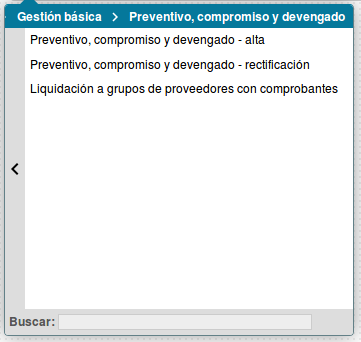|
|
| Línea 10: |
Línea 10: |
| | | | |
| | | | |
| − | __NOTOC__
| |
| − | [[Archivo:siu-pilaga_iso.png|derecha|link=SIU-Pilaga/version3.11.0]]
| |
| − | ==== <small>[[SIU-Pilaga/version3.11.0/documentacion_de_las_operaciones/gastos| Gastos]] / [[SIU-Pilaga/version3.11.0/documentacion_de_las_operaciones/gastos/gestion_basica| Gestión básica ]] / ''' <u> [[SIU-Pilaga/version3.11.0/documentacion_de_las_operaciones/gastos/gestion_basica/compromiso_y_devengado| Compromiso y Devengado]] ''' </u> </small> ====
| |
| − | <br />
| |
| − |
| |
| − | =Compromiso y Devengado=
| |
| − | '''Ubicación en el Menú: Gastos/Gestión Básica/Compromiso y Devengado'''
| |
| − | <br />
| |
| − | Para poder pasar por esta operación, el trámite a Comprometer y Devengar debe haber pasado por la etapa [[SIU-Pilaga/version3.11.0/documentacion_de_las_operaciones/gastos/gestion_basica/preventivo_general_alta|Preventiva]]. Debemos pasar por cuatro pestañas: '''Documentos''', '''Datos de Gestión''', '''Comprobantes''' y '''Manejo de Partidas'''.
| |
| − | <br />
| |
| − | Comenzaremos filtrando por el trámite a comprometer y devengar, una vez que lo hayamos encontrado lo seleccionaremos presionando el botón [[Archivo:PIL_icono_ingresar.png]].
| |
| − | <br />
| |
| − | [[Archivo:PIL_gest_basica_comp_y_dev1.png|marco|centro]]
| |
| − | <br />
| |
| − | '''[[SIU-Pilaga/version3.11.0/documentacion_de_las_operaciones/maestros/documentos|Documentos]]:''' Aquí debemos completar los datos sobre los documentos que respaldan a la operación.
| |
| − | <br />
| |
| − | *'''Documento Principal:''' Documento Principal que respalda el alta del compromiso del gasto.
| |
| − | *'''Contenedor:''' Contenedor Principal del Documento Principal que respalda el alta del compromiso del gasto.
| |
| − | <br />
| |
| − | Opcionalmente podremos agregar Documentos Asociados presionando el botón [[Archivo:PIL_agregar4.png]]
| |
| − | <br />
| |
| − | [[Archivo:PIL_gest_basica_comp_y_dev2.png|marco|centro]]
| |
| − | <br />
| |
| − | '''Datos de Gestión:'''En esta pestaña debemos completar una serie de datos sobre la operación, entre ellos el campo '''Proveedor''' el cual agregaremos presionando el botón '''+'''.
| |
| − | <br />
| |
| − | [[Archivo:PIL_gest_basica_comp_y_dev3.png|marco|centro]]
| |
| − | <br />
| |
| − | <br />
| |
| − | '''Comprobantes:'''Aquí debemos agregar los comprobantes emitidos por el proveedor como respaldo al alta de la liquidación. Agregaremos las filas necesarias presionando el botón [[Archivo:PIL_agregar4.png]]. Podremos agregar '''N''' cantidad de comprobantes.
| |
| − | <br />
| |
| − | ''En el caso de que esté activada la funcionalidad de [[SIU-Pilaga/version3.11.0/documentacion_de_las_operaciones/gastos/comprobantes_de_3ros/abm_comp_3ros|Comprobantes de 3ros]], esta pestaña lucirá de forma diferente, desde [[SIU-Pilaga/version3.11.0documentacion_de_las_operaciones/gastos/ch/cajas_chicas/rendicion_ch_comp_3ros|aquí]] podremos ver un ejemplo de uso.''
| |
| − | <br />
| |
| − | [[Archivo:PIL_gest_basica_comp_y_dev4.png|marco|centro]]
| |
| − | <center><big><big><big>'''↓'''</big></big></big></center>
| |
| − | [[Archivo:PIL_gest_basica_comp_y_dev5.png|marco|centro]]
| |
| − | <center><big><big><big>'''↓'''</big></big></big></center>
| |
| − | [[Archivo:PIL_gest_basica_comp_y_dev6.png|marco|centro]]
| |
| − | <br />
| |
| − | '''Manejo de Partidas:''' Se nos mostrarán las partidas reservadas en la etapa de [[SIU-Pilaga/version3.11.0/documentacion_de_las_operaciones/gastos/compras/preventivo|Preventivo de Compras]], podremos seleccionarlas presionando [[Archivo:PIL_editar.png]].
| |
| − | <br />
| |
| − | [[Archivo:PIL_gest_basica_comp_y_dev7.png|marco|centro]]
| |
| − | <br />
| |
| − | Se nos desplegará toda la información de la partida seleccionada, debemos completar los datos faltantes así como el importe a comprometer y devengar. Una vez finalizada la carga presionaremos el botón [[Archivo:PIL_icono_agregar.png]].
| |
| − | <br />
| |
| − | [[Archivo:PIL_gest_basica_comp_y_dev8.png|marco|centro]]
| |
| − | <br />
| |
| − | Se nos mostrará la partida original, y debajo de la misma veremos la partida con sus datos completos y con el importe que hayamos comprometido y devengado. Para finalizar, presionaremos [[Archivo:PIL_icono_confirmar.png]]
| |
| − | <br />
| |
| − | [[Archivo:PIL_gest_basica_comp_y_dev9.png|marco|centro]]
| |
| − | <br />
| |
| − | Habremos finalizado la operación y podremos imprimir un comprobante de la misma.
| |
| − | <br />
| |
| − | [[Archivo:PIL_gest_basica_comp_y_dev10.png|marco|centro]]
| |
| − | <br />
| |
| − | '''A partir de aquí el trámite deberá pasar por los diferentes [[SIU-Pilaga/version3.11.0/documentacion_de_las_operaciones/gastos/autorizaciones|Niveles de Autorización]] y por el módulo de Tesorería para su posterior pago.'''
| |
| − | <br />
| |
| − | <imagemap>
| |
| − | Image: PIL obra pub dev7.png|centro
| |
| − | rect 10 14 252 57 [[SIU-Pilaga/version3.11.0/documentacion_de_las_operaciones/gastos/autorizaciones/autorizacion_nivel4|Autorización Nivel 4]]
| |
| − | rect 16 120 252 163 [[SIU-Pilaga/version3.11.0/documentacion_de_las_operaciones/gastos/autorizaciones/autorizacion_nivel7|Autorización Nivel 7]]
| |
| − | rect 15 229 252 272 [[SIU-Pilaga/version3.11.0/documentacion_de_las_operaciones/tesoreria/pagos|Tesorería]]
| |
| − | desc none
| |
| − | </imagemap>
| |
| − | <br />
| |
| − | <br />
| |
| | ---- | | ---- |
| | [[SIU-Pilaga/version3.11.0/documentacion_de_las_operaciones/gastos/gestion_basica|<Volver]] | | [[SIU-Pilaga/version3.11.0/documentacion_de_las_operaciones/gastos/gestion_basica|<Volver]] |
| | <br /> | | <br /> |
| | [[SIU-Pilagá/Versión_3.11.0/principales_circuitos_funcionales/gestion_basica|<Volver al circuito]] | | [[SIU-Pilagá/Versión_3.11.0/principales_circuitos_funcionales/gestion_basica|<Volver al circuito]] |